Für Hundemenschen ist es ein regelmäßiges, wenn nicht tägliches Ereignis, die Rasse eines Hundes zu identifizieren, wenn sie unterwegs sind. Es gibt so viele verschiedene Stammbäume und Mischungen aus braven Jungen und braven Mädchen, dass selbst erfahrene Besitzer oft nicht immer herausfinden können, um welche Art von Hündchen es sich handelt.
Eine der Funktionen, die mein iPhone 13 Pro Max meiner Meinung nach zu einem der besten Telefone auf dem Markt machen, ist, dass es genau dieses Problem löst. Mit der visuellen Suche des iPhones können Sie schnell und einfach jede Hunderasse anhand eines einzigen Fotos identifizieren. Es ist ein großartiger Begleiter, wenn Sie einen großartigen Begleiter entdecken, den Sie noch nie zuvor gesehen haben.
Sie brauchen nicht das neueste iPhone, um Visual Look Up zu verwenden – es funktioniert auf jedem iPhone mit einem A12 Bionic Chip oder neuer. Das heißt, wenn Sie ein iPhone XR oder höher haben und Ihr Telefon auf iOS 15 aktualisiert ist, können Sie Visual Look Up nutzen. (Visual Look Up ist auch Teil von iOS 16 und erhält im Software-Update, das diesen Herbst erscheint, neue Funktionen.)
Als Einschränkung ist Visual Look Up nicht 100 % narrensicher, insbesondere wenn Bilder von Hunden aus seltsamen Winkeln aufgenommen werden oder wenn sie seltsame Gesichter ziehen. Und die Funktion kann die Rassen eines Welpen mit gemischtem Erbe möglicherweise auch nicht vollständig korrekt wiedergeben.
Visual Look Up ist jedoch ziemlich zuverlässig und schafft es, meine beiden Greyhounds und unsere anderen Familienhunde fast immer richtig zu identifizieren. Es schlägt auch andere ähnliche Rassen vor, die dem Profil des abgebildeten Hundes/der abgebildeten Hunde entsprechen könnten, und versetzt Sie in die richtige Liga, selbst wenn Sie vermuten, dass Visual Look Up es nicht ganz geschafft hat, die genaue Rasse zu bestimmen.
Als zweite Einschränkung sollten Sie beim Fotografieren von Hunden unterwegs ein angemessenes Maß an Vorsicht walten lassen. Nähern Sie sich einem Hund nicht zu nahe, der sich in Ihrer Anwesenheit unwohl zu fühlen scheint oder Warnsignale wie Knurren oder Knurren von sich gibt. Sie sollten auch respektvoll vorgehen, wenn Sie Fotos machen, auf denen Menschen zu sehen sind – um Konfrontationen zu vermeiden, fragen Sie immer um Erlaubnis, wenn Ihr Foto die Besitzer und/oder ihre Familie zeigen soll.
Damit das aus dem Weg geräumt ist, erfahren Sie hier, wie Sie die Rasse eines Hundes mit Ihrem iPhone identifizieren können.
So identifizieren Sie die Rasse eines Hundes auf dem iPhone
1. Machen Sie ein Foto von einem Hund , und öffnen Sie dann die Fotos-App und wählen Sie das Bild aus .

2. Nach oben wischen von überall auf dem Bild, um zum Infofeld zu gelangen. Tippen Sie auf Suchen – Hund .
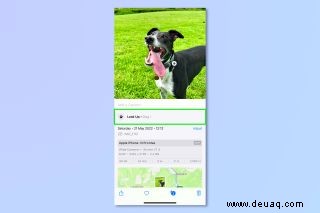
3. Unter Siri Knowledge siehst du die vorgeschlagene(n) Rasse(n) für den Hund.
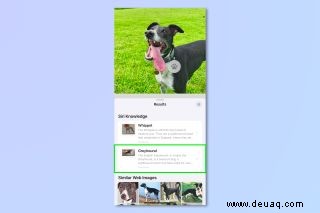
4. Wenn Sie mehr als einen Hund auf dem Bild haben, sollten Sie auf jedem einen Pfotenabdruck sehen. Tippen Sie bei jedem einzelnen Hund auf den Pfotenabdruck um die Suche nach dieser glorreichen Kreatur zu sehen.
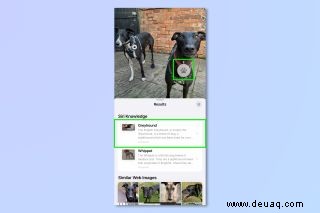
Jetzt, da Sie wissen, welchen Hund Sie als nächstes bekommen, ist es Zeit zu entscheiden, welches Tutorial Sie als nächstes lesen. Wenn Ihnen die Visual Look Up-Funktion gefallen hat, lesen Sie doch unseren Leitfaden zur Identifizierung von Pflanzen auf dem iPhone. Sie können auch lernen, wie Sie Orientierungspunkte auf einem iPhone identifizieren. Oder die Kamera Ihres iPhones kann jeden Text sofort übersetzen – so geht's.
Wenn Sie das Pech haben, Ihr Telefon in die Toilette fallen zu lassen, lesen Sie unbedingt unsere Anleitung zum Ausstoßen von Wasser aus einem iPhone. Und wenn Sie darüber nachdenken, Ihr Apple-Telefon bald auszutauschen, lesen Sie am besten unsere Anleitung zum Übertragen von Daten von iPhone zu iPhone, damit Sie alle Ihre Sachen sofort auf Ihr neues Telefon übertragen können. Wenn Sie nur ein paar allgemeine iPhone-Tipps wünschen, beginnen Sie damit, den automatischen Makromodus auf dem iPhone zu deaktivieren.